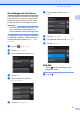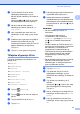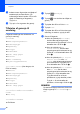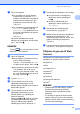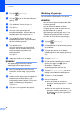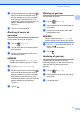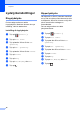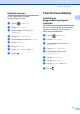Basic User's Guide
Table Of Contents
- Grundlæggende brugsanvisning MFC-J6520DW MFC-J6720DW
- Brugsanvisninger og hvor kan jeg finde dem?
- Indholdsfortegnelse
- 1 Generelle oplysninger
- Brug af dokumentationen
- Adgang til Brother-hjælpeprogrammer (Windows® 8)
- Adgang til Udvidet brugsanvisning og Software- og netværksbrugsanvisning
- Sådan får du adgang til brugsanvisninger til avancerede funktioner
- Adgang til Brother Support (Windows®)
- Adgang til Brother Support (Macintosh)
- Kontrolpaneloversigt
- Genvejsindstillinger
- Lydstyrkeindstillinger
- Touchscreen-display
- 2 Ilægning af papir
- Ilægning af papir og andre udskriftsmedier
- Ilægning af papir i papirbakke #1
- Ilægning af papir i papirbakke #2 (MFC-J6720DW)
- Ilægning af papir i åbningen til manuel fremføring
- Område, der ikke kan udskrives
- Papirindstillinger
- Anbefalet papir og andre udskriftsmedier
- 3 Ilægning af dokumenter
- 4 Afsendelse af en faxmeddelelse
- 5 Modtagelse af en faxmeddelelse
- 6 Brug af PC-FAX
- 7 Telefon og eksterne enheder
- 8 Opkald til og lagring af numre
- 9 Kopiering
- 10 Udskrivning af fotos fra et hukommelseskort eller USB flash-drev
- 11 Udskrivning fra en computer
- 12 Scanning til en computer
- A Rutinemæssig vedligeholdelse
- B Fejlfinding
- C Indstillings- og funktionstabeller
- D Specifikationer
- Indeks
- brother DAN
Generelle oplysninger
15
1
g Gør et af følgende:
For at indtaste en e-mail-adresse
manuelt skal du trykke på Manuel.
Indtast e-mail-adressen ved hjælp af
tastaturet på touchscreen'en. (Se
Indtastning af tekst uu side 187).
Tryk på OK.
For at indtaste en e-mail-adresse fra
Adressebog skal du trykke på
Adressebog. Tryk på a eller b for at
få vist den e-mailadresse, du ønsker,
og tryk på den.
Tryk på OK.
Når du har bekræftet den e-mail-
adresse, du har indtastet, skal du trykke
på OK. Gå til trin i.
BEMÆRK
Tryk på for at få vist listen over de
adresser, du har indtastet.
h Gør et af følgende:
Når maskinen er forbundet til en pc
med en USB-forbindelse:
Tryk på OK for at bekræfte, at <USB>
er valgt som pc-navnet. Gå til trin n.
Når maskinen er tilsluttet et netværk:
Tryk på a eller b for at få vist pc-
navnet, og tryk derefter på det. Tryk
på OK for at bekræfte det pc-navn, du
har valgt. Gå til trin n.
i Tryk på Indstill.
j Tryk på a eller b for at få vist de
tilgængelige indstillinger, og tryk
derefter på den indstilling, du ønsker at
ændre eller gemme.
k Tryk på a eller b for at få vist de
tilgængelige indstillinger, og tryk
derefter på den nye indstilling, du
ønsker at definere.
Gentag trin j og k, indtil du har valgt
alle indstillingerne for denne genvej.
Når du er færdig med at ændre
indstillingerne, skal du trykke på OK.
l Gennemgå de indstillinger, du har valgt:
Hvis du ønsker at foretage flere
ændringer, skal du gå tilbage til
trin i.
Hvis du er tilfreds med dine
ændringer, skal du trykke på Gem
som genvej.
m Gennemgå dine indstillinger på
touchscreen'en, og tryk på OK.
n Indtast et navn til genvejen ved hjælp af
tastaturet på touchscreen'en. (Se
Indtastning af tekst uu side 187 for at få
hjælp til indtastning af bogstaver).
Tryk på OK.
o Læs oplysningerne på touchscreen'en,
og tryk på OK for at gemme din genvej.
Tilføjelse af genveje til Web
Connect 1
Indstillingerne til følgende tjenester kan
medtages i en genvej til Web Connect:
SkyDrive
®
Box
Google Drive™
Evernote
®
Dropbox
Facebook
Picasa Web Albums™
Flickr
®
BEMÆRK
• Webtjenester kan være tilføjet, og/eller
tjenestenavne kan være ændret af
udbyderen siden udsendelse af dette
dokument.
• For at tilføje en genvej til Web Connect,
skal du have en konto hos den ønskede
tjeneste. (Se uu Web Connect vejledning
for at få flere oplysninger).